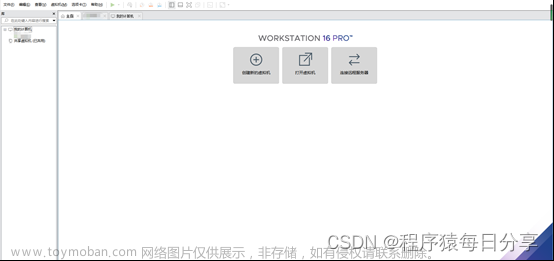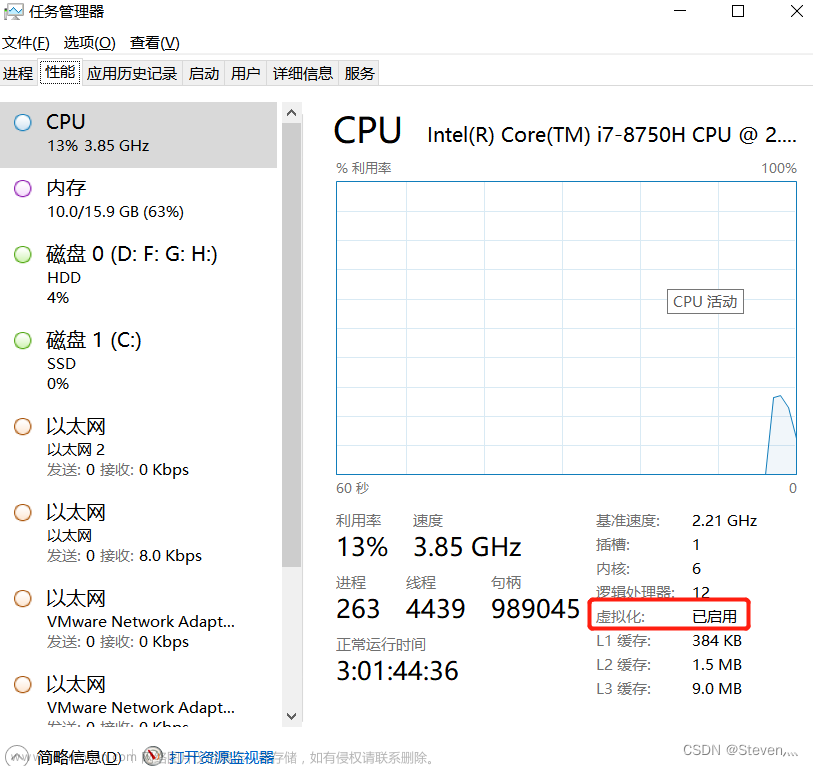前言
CentOS 7下安装ElasticSearch7.6.1详细教程
ElasticSearch客户端Kibana7.6.1安装教程
ElasticSearch分词器IK安装教程
Elasticsearch-head插件安装教程
想要学习ElasticSearch技术,需要在服务器搭建ElasticSearch环境。
一、安装Elasticsearch
1、版本声明
CenOS:7;
JDK:1.8;
Elasticsearch:7.6.1;
2、创建普通用户
ES不能使用root用户来启动,必须使用普通用户来安装启动。我们必须创建一个es专门的用户。这里我们创建一个普通用户以及定义一些常规目录用于存放我们的数据文件以及安装包等。
使用root用户在服务器执行以下命令。
先创建组, 再创建用户:
1)创建 elasticsearch 用户组
[root@localhost ~] groupadd elasticsearch
2)创建用户 shcms 并设置密码
[root@localhost ~] useradd shcms
[root@localhost ~] passwd shcms
3) 创建es文件夹,并修改owner为cms用户
[root@localhost ~] mkdir -p /opt/es
4)用户es 添加到 elasticsearch 用户组
[root@localhost ~] usermod -G elasticsearch shcms
# 此处我们需要先到/opt/es目录下创建elasticsearch-7.6.1目录,然后才能执行下面的命令
[root@localhost ~] chown -R shcms /opt/es/elasticsearch-7.6.1
5)设置sudo权限
#为了让普通用户有更大的操作权限,我们一般都会给普通用户设置sudo权限,方便普通用户的操作
#三台机器使用root用户执行visudo命令然后为es用户添加权限
[root@localhost ~] visudo
#在root ALL=(ALL) ALL 一行下面添加一行:shcms ALL=(ALL) ALL

6)添加成功保存后切换到shcms用户操作
[root@localhost ~] su shcms
[shcms@localhost root]$
3、上传压缩包并解压
使用【shcms】用户来执行以下操作:
- 将es安装包上传到指定服务器
- 并使用es用户(shcms)执行以下命令解压。
1) 上传压缩包
[root@localhost ~] su root
[root@localhost ~] rz -be

2 ) 解压Elasticsearch
[root@localhost ~] su shcms
[shcms@localhost root]$
3 ) 由于我们前面创建了elasticsearch-7.6.1目录,此处我们直接解压覆盖这个目录即可
[shcms@localhost root] tar -zvxf elasticsearch-7.6.1-linux-x86_64.tar.gz -C /opt/es/

4、修改配置文件
4.1 修改elasticsearch.yml
1)在/opt/es/elasticsearch-7.6.1/下创建data和log目录
[shcms@localhost root] mkdir -p /opt/es/elasticsearch-7.6.1/log
[shcms@localhost root] mkdir -p /opt/es/elasticsearch-7.6.1/data
2)进入服务器使用shcms用户来修改配置文件
[root@localhost ~] su shcms
[shcms@localhost root]$
[shcms@localhost root] cd /opt/es/elasticsearch-7.6.1/config
[shcms@localhost config] rm -rf elasticsearch.yml
[shcms@localhost config] vim elasticsearch.yml
3)讲以下配置复制到elasticsearch.yml中
# 集群名称, 处于同一个集群所有节点,该名称必须相同
cluster.name: cms-es-cluster
# 节点名称. 三台机器名字必须都不一样
node.name: node1
path.data: /opt/es/elasticsearch-7.6.1/data
path.logs: /opt/es/elasticsearch-7.6.1/log
# 网络绑定,这里我绑定 0.0.0.0,支持外网访问
network.host: 0.0.0.0
# 设置对外服务的http端口,默认为9200
http.port: 9200
# 集群发现。 集群配置:["192.168.43.10","192.168.43.11","192.168.43.12"]
discovery.seed_hosts: ["127.0.0.1"]
# 手动指定可以成为 master 的所有节点的 name 或者 ip,这些配置将会在第一次选举中进行计算。 集群配置:["node1","node2","node3"]
cluster.initial_master_nodes: ["node1"]
bootstrap.system_call_filter: false
bootstrap.memory_lock: false
# 支持跨域访问
http.cors.enabled: true
http.cors.allow-origin: "*"
4.2 修改jvm.option
修改jvm.option配置文件,调整jvm堆内存大小。
node1.shcms.cn使用shcms用户执行以下命令调整jvm堆内存大小,每个人根据自己服务器的内存大小来进行调整。
[root@localhost ~] su shcms
[shcms@localhost root]$
[shcms@localhost root] cd /opt/es/elasticsearch-7.6.1/config
[shcms@localhost config] vim jvm.options
-Xms2g
-Xmx2g
二、修改系统配置,解决启动时候的问题
由于现在使用普通用户来安装es服务,且es服务对服务器的资源要求比较多,包括内存大小,线程数等。所以我们需要给普通用户解开资源的束缚。
1、普通用户打开文件的最大数限制
问题错误信息描述:
max file descriptors [4096] for elasticsearch process likely too low, increase to at least [65536]
ES因为需要大量的创建索引文件,需要大量的打开系统的文件,所以我们需要解除linux系统当中打开文件最大数目的限制,不然ES启动就会抛错。
1 ) 三台机器使用shcms用户执行以下命令解除打开文件数据的限制:
[root@localhost ~] su shcms
[shcms@localhost root]$
[shcms@localhost root]sudo vi /etc/security/limits.conf
添加如下内容: 注意*不要去掉了:
* soft nofile 65536
* hard nofile 131072
* soft nproc 2048
* hard nproc 4096
2)此文件修改后 需要重新登录用户,才会生效。
2、普通用户启动线程数限制
问题错误信息描述:
max number of threads [1024] for user [es] likely too low, increase to at least [4096]
原因:
无法创建本地线程问题, 用户最大可创建线程数太小。
解决方案:
修改90-nproc.conf 配置文件(修改普通用户可以创建的最大线程数)。
三台机器使用shcms用户执行以下命令修改配置文件:
[root@localhost ~] su shcms
[shcms@localhost root]$
# Centos6
[shcms@localhost root] sudo vi /etc/security/limits.d/90-nproc.conf
# Centos7(我的是7)
[shcms@localhost root] sudo vi /etc/security/limits.d/20-nproc.conf
找到如下内容:
* soft nproc 1024
#修改为
* soft nproc 4096
3、普通用户调大虚拟内存
错误信息描述:
max virtual memory areas vm.max_map_count [65530] likely too low, increase to at least [262144]
原因:
最大虚拟内存太小(调大系统的虚拟内存)。
每次启动机器都手动执行下。
三台机器执行以下命令 :
1)切换root用户
[root@localhost ~] su
[root@localhost root]$
2)编辑 /etc/sysctl.conf,追加以下内容:vm.max_map_count=262144
3)保存后,执行:sysctl -p
4、重新连接
以上三个问题解决完成之后,重新连接secureCRT或者重新连接xshell生效 。
三、启动ES服务
1、开放服务器端口
对于我而言,我是把远程服务器防火墙永久关闭了的,所以外界可以访问我服务器任意端口(包括ES的9200端口)。
关闭Linux防火墙:
永久性生效,重启后不会复原
开启: chkconfig iptables on
关闭: chkconfig iptables off
即时生效,重启后复原
开启: service iptables start
关闭: service iptables stop
2、启动ES
三台机器使用shcms用户执行以下命令启动es服务。
1、切换shcms用户:
su shcms
2、
后台启动ES 进入bin目录 ./elasticsearch -d

3、启动成功之后jsp即可看到es的服务进程:
4、并且访问页面http://192.168.43.10:9200/?pretty ,能够看到es启动之后的一些信息:
3、常见错误分析
问题1:
如果哪一台机器服务启动失败,那么就到哪一台机器的/opt/es/elasticsearch-7.6.1/log这个路径下面去查看错误日志;
问题2:
如果服务端ES启动成功,但是客户端访问不了ES,则可能是服务器端没有开放端口。可以尝试关闭Linux防火墙:
永久性生效,重启后不会复原
开启: chkconfig iptables on
关闭: chkconfig iptables off
即时生效,重启后复原
开启: service iptables start
关闭: service iptables stop
问题3:
如果启动ES的时候出现 Permission denied则可能是当前的用户没有对XX文件或目录的操作权限;
四、ES集群配置
1、准备三台虚拟机
IP分别是:192.168.43.10、192.168.43.11、192.168.43.12.
2、删除nodes文件
如果前面已经搭建了单机的es,现在准备讲该服务器的es当中集群中的一个节点,那么该目录下的nodes必须删掉,删掉之后再重启es。否则集群节点启动的时候会发现:es1启动,es2启动后es1终止,es3启动后es2终止。
3、修改配置
搭建es集群的步骤和上面搭建es单机的步骤是一样的。
-
唯一需要修改的地方是elasticsearch.yml文件中的:node.name、discovery.seed_hosts、cluster.initial_master_nodes三项。具体的修改我已在上面的elasticsearch.yml文件注释中写了;

-
kibana只需要在一台es机器中安装就行了;
当然,如果嫌弃需要在每台机器重复配置ES,我们可以直接对虚拟机进行【克隆】,然后对克隆后的机器分别修改elasticsearch.yml。虽然,三台机器都有kibana,但是实际上我们只需要启动一个kibana即可(克隆后机器的kibana配置文件中host指向需要指向新机器IP)。
4、启动
- 分别启动三台机器的ES;
- 启动kibana(我只在192.168.43.10机器上启动kibana)
5、通过kibana访问es
http://192.168.43.10:5601/app/kibana#/dev_tools/console 文章来源:https://www.toymoban.com/news/detail-407045.html
文章来源:https://www.toymoban.com/news/detail-407045.html
带“ * ”表示主机。文章来源地址https://www.toymoban.com/news/detail-407045.html
到了这里,关于CentOS7下安装ElasticSearch7.6.1详细教程(单机、集群搭建)的文章就介绍完了。如果您还想了解更多内容,请在右上角搜索TOY模板网以前的文章或继续浏览下面的相关文章,希望大家以后多多支持TOY模板网!